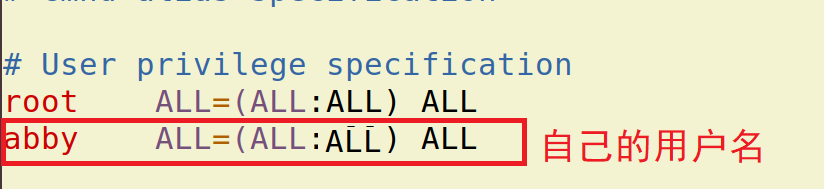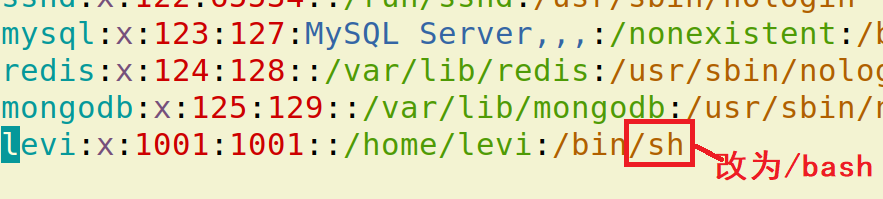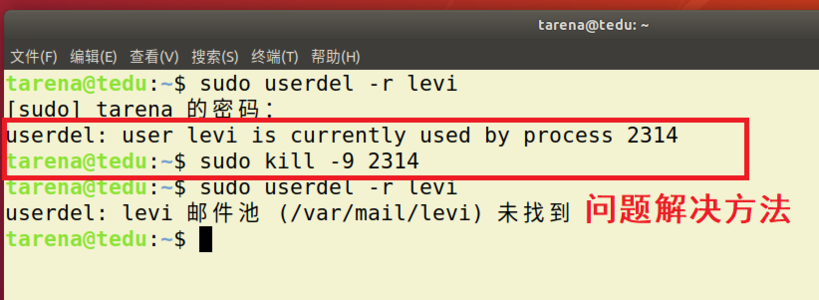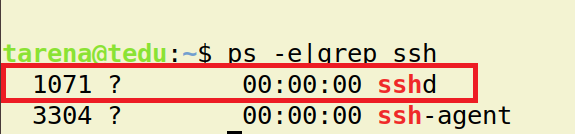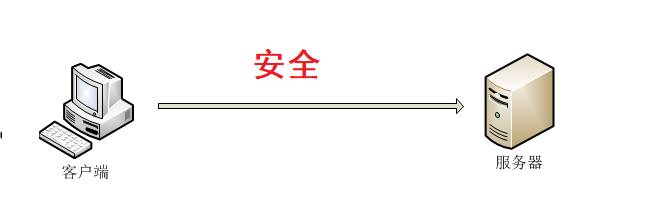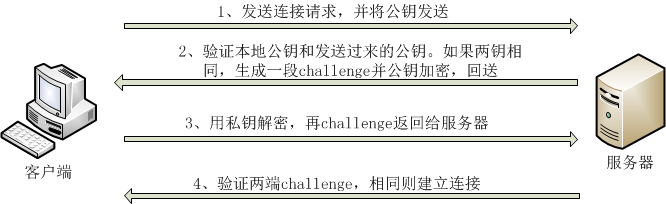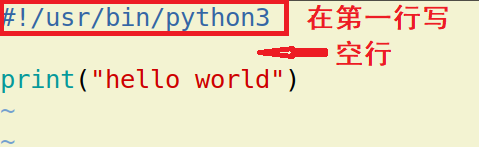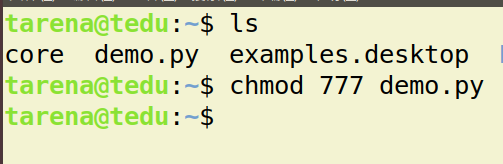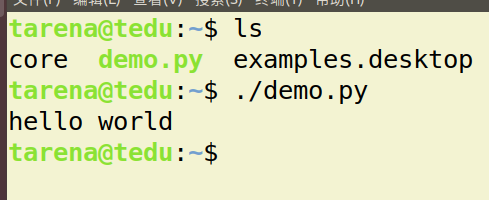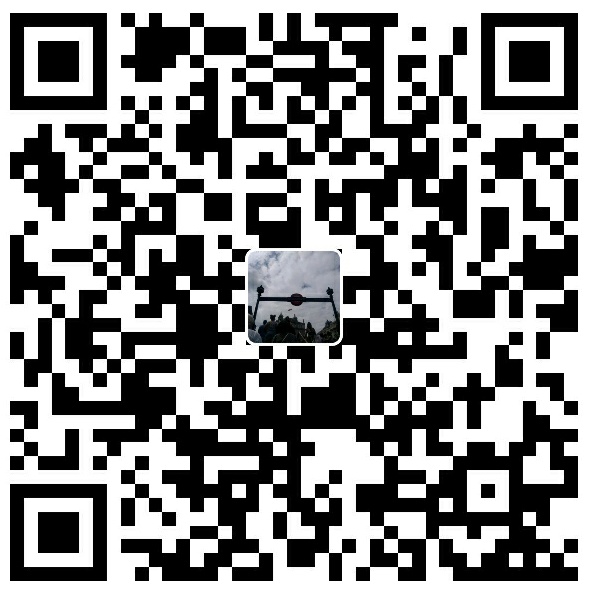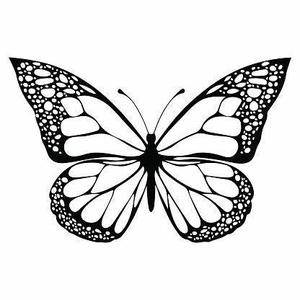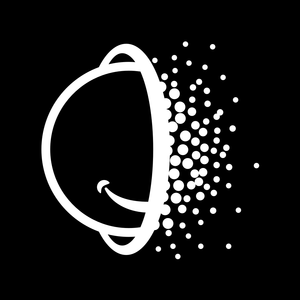@ 作者:达内 Python 教学部,吕泽
@ 编辑:博主,Discover304
Linux操作系统认知
操作系统(Operation System简称OS)
-
定义
操作系统是管理计算机硬件与软件资源的计算机程序,同时也是计算机系统的内核与基石。操作系统需要处理如管理与配置内存、决定系统资源供需的优先次序、控制输入设备与输出设备、操作网络与管理文件系统等基本事务。
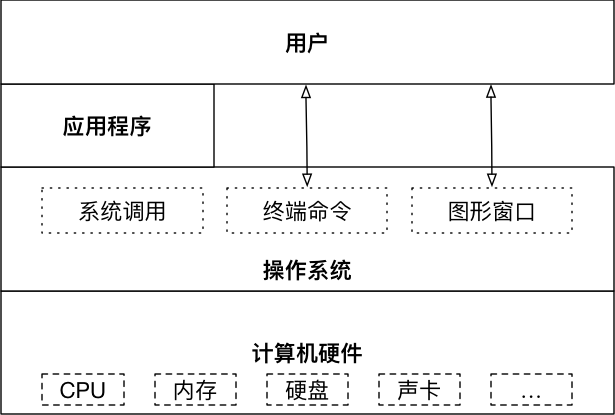
-
操作系统功能
- 管理好硬件设备,为用户提供调用方法
- 是计算机中最重要的系统环境
- 管理各种其他的软件和程序的运行
- 对系统中文件进行管理
-
操作系统分类
- 桌面系统:Windows ,MacOS为主,图形界面良好用户群体大。
- 服务器系统:Linux,Unix为主,安全,稳定,费用低占有量大。windows占有率比较低。
- 嵌入式系统:Linux为主,主要用于小型智能设备,如智能手机,机器人等。
Linux系统介绍
-
Linux 诞生
1991 年 林纳斯(Linus) 就读于赫尔辛基大学期间,对 Unix 产生浓厚兴趣,林纳斯经常要用他的终端仿真器(Terminal Emulator) 去访问大学主机上的新闻组和邮件,为了方便读写和下载文件,他自己编写了磁盘驱动程序和文件系统,这些在后来成为了 Linux 第一个内核的雏形,当时,他年仅 21 岁!林纳斯利用C做工具,编写了 Linux 内核,后来经过全世界的网友的帮助,最终成为优秀的操作系统。

-
Linux系统特点
- Linux是一款开源免费的操作系统。
- 支持多种硬件平台。
- 支持多用户。
- 具有非常强大的网络功能。
-
Linux 应用领域
- Linux 服务器 : 目前是服务器系统中最广泛一种。

- 桌面应用:新版本的Linux系统特别在桌面应用方面进行了改进,达到相当的水平。
- 嵌入式系统:由于Linux系统开放源代码,可以方便修改,在嵌入式设备领域有很广阔的市场。
-
Linux系统构成
- 内核: Linux操作系统的核心代码,是Linux系统的心脏,提供了系统的核心功能,用来与硬件交互。
Linux内核官网 : http://www.kernel.org - 文件系统:通常指称管理磁盘数据的系统,可将数据以目录或文件的型式存储。每个文件系统都有自己的特殊格式与功能
- 命令解释器:它使得用户能够与操作系统进行交互,负责接收用户命令,然后调用操作系统功能。
- 应用软件:包含桌面系统和基础的软件操作工具等。
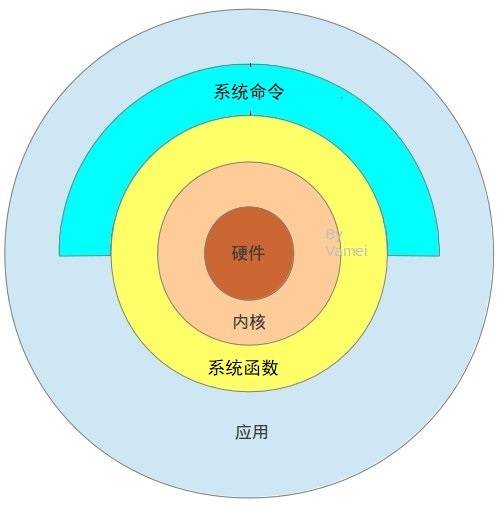
- 内核: Linux操作系统的核心代码,是Linux系统的心脏,提供了系统的核心功能,用来与硬件交互。
-
Linux发行版本
严格的来讲,Linux 只是一个系统内核,即计算机软件与硬件通讯之间的平台。一些组织或厂家将 Linux 内核与GNU软件(系统软件和工具)整合起来,并提供一些安装界面和系统设定与管理工具,这样就构成了一个发型套件,目前市面上较知名的发行版有:Ubuntu、RedHat、CentOS、Debian、Fedora、SuSE、OpenSUSE、Arch Linux、SolusOS 等。
作为Linux发行版中的后起之秀,Ubuntu Linux在短短几年时间里便迅速成长为从Linux初学者到资深专家都十分青睐的发行版。由于Ubuntu Linux是开放源代码的自由软件,用户可以登录Ubuntu Linux的官方网址免费下载该软件的安装包。
Ubuntu官网:https://ubuntu.com/
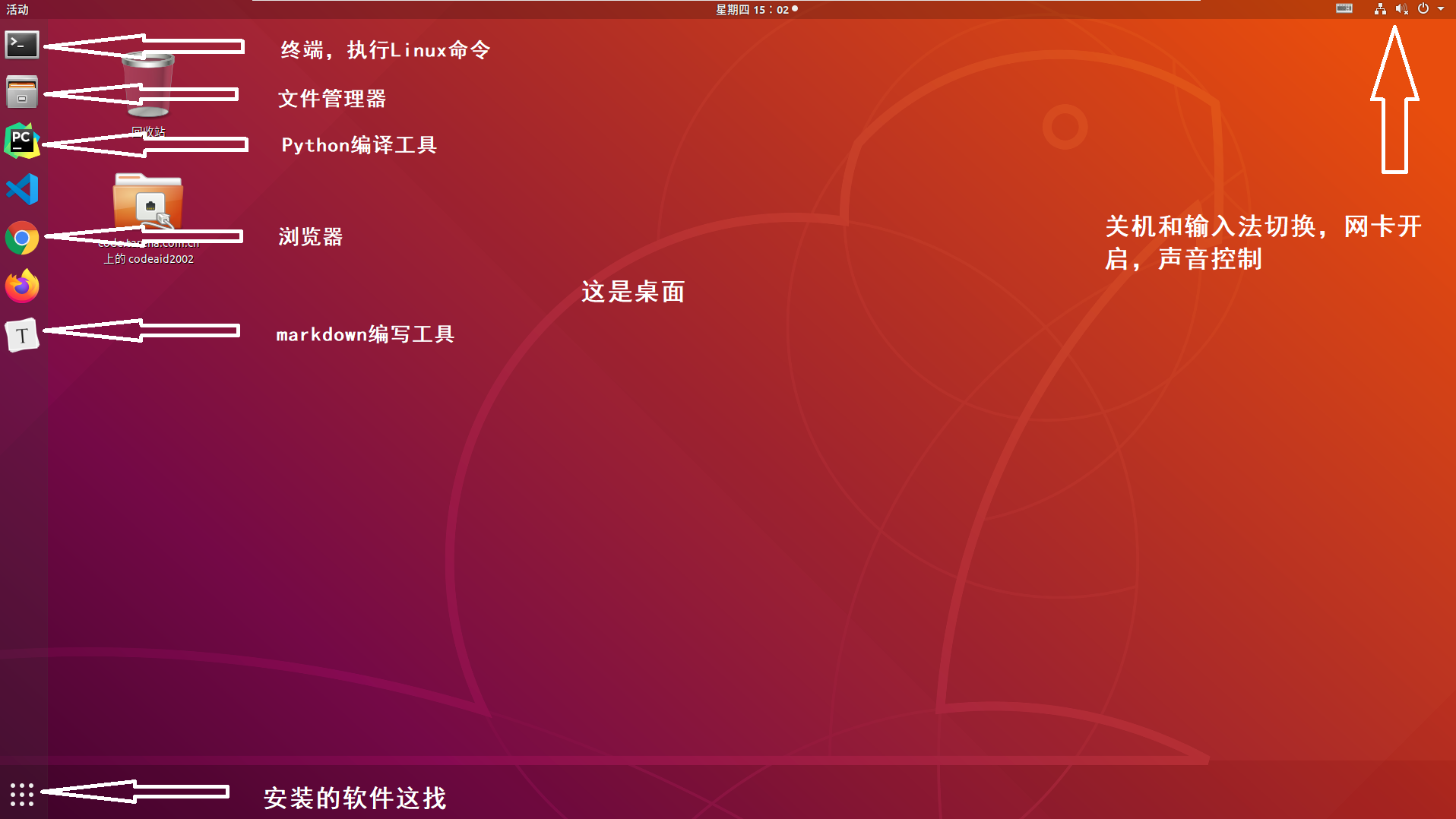
文件系统
-
定义
文件系统是计算机操作系统的重要的组成部分,用于组织和管理计算机存储设备上的大量文件。
-
文件系统结构
熟悉的windows文件系统,分不同盘符
 Linux的文件组织中没有盘符。将根(/)作为整个文件系统的唯一起点,其他所有目录都从该点出发。
Linux的文件组织中没有盘符。将根(/)作为整个文件系统的唯一起点,其他所有目录都从该点出发。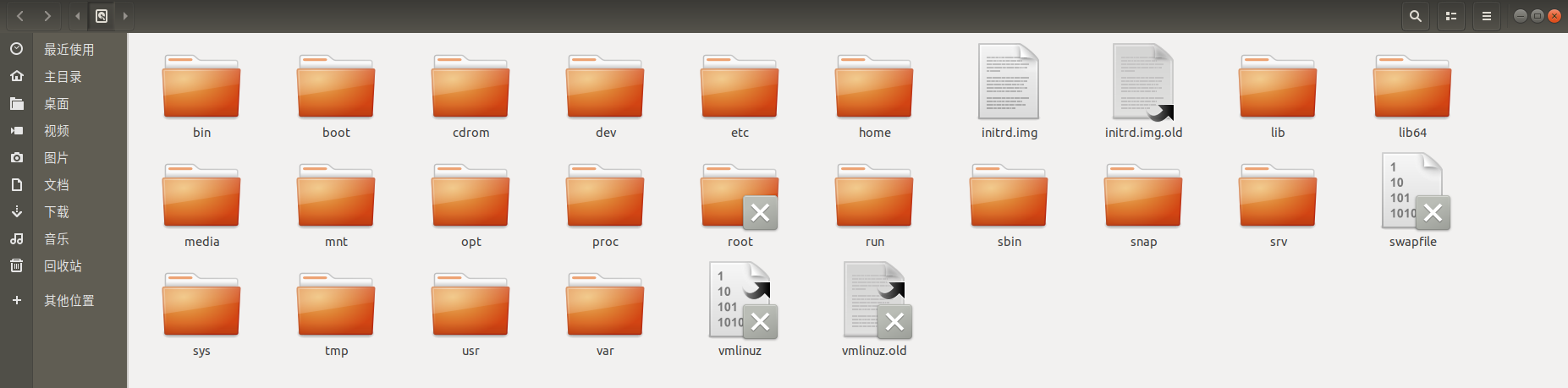
犹如一颗倒置的树,所有存储设备作为这颗树的一个子目录。
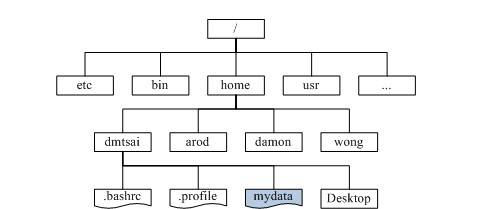
-
普通文件和目录
普通文件:包括文本,压缩包,音频视频等文件都是普通文件。
目录:即文件夹,在Linux系统下多称之为目录。
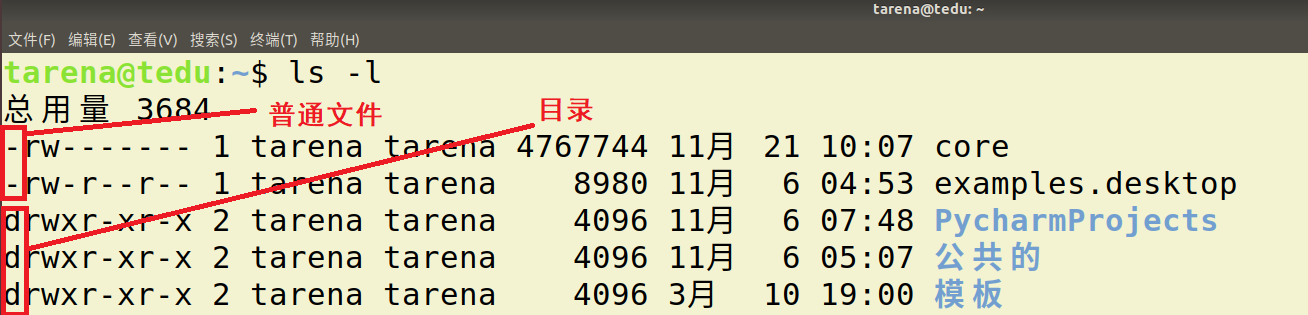
-
系统目录功能(了解)
- /bin目录
/bin目录包含了引导启动所需的命令或普通用户可能用的命令(可能在引导启动后)。这些命令都是二进制文件的可执行程序(bin是binary----二进制的简称),多是系统中重要的系统文件。 - /sbin目录
/sbin目录类似/bin,也用于存储二进制文件。因为其中的大部分文件多是系统管理员使用的基本的系统程序,所以虽然普通用户必要且允许时可以使用,但一般不给普通用户使用。 - /etc目录
/etc目录存放着各种系统配置文件,其中包括了用户信息文件/etc/ passwd,系统初始化文件/etc/rc等。linux正是因为这些文件才得以正常地运行。 - /root目录
/root 目录是超级用户的目录。 - /lib目录
/lib目录是根文件系统上的程序所需的共享库,存放了根文件系统程序运行所需的共享文件。这些文件包含了可被许多程序共享的代码,以避免每个程序都包含有相同的子程序的副本,故可以使得可执行文件变得更小,节省空间。 - /dev目录
/dev目录存放了设备文件,即设备驱动程序,用户通过这些文件访问外部设备。比如,用户可以通过访问/dev/mouse来访问鼠标的输入,就像访问其他文件一样。 - /usr文件系统
/usr 是个很重要的目录,通常这一文件系统很大,因为所有程序安装在这里。本地安装的程序和其他东西在/usr/local 下,因为这样可以在升级新版系统或新发行版时无须重新安装全部程序。 - /var文件系统
/var 包含系统一般运行时要改变的数据。通常这些数据所在的目录的大小是要经常变化或扩充的。 - /home
/home 普通用户的默认目录,在该目录下,每个用户拥有一个以用户名命名的文件夹。
- /bin目录
-
绝对路径和相对路径表达
绝对路径:指文件在文件系统中以根目录为起始点的准确位置描述。例如“/usr/bin/gnect”就是绝对路径。最要的标志就是以 ‘/’ 作为路径描述的开头。
相对路径:指相对于用户当前位置为起始点,对一个文件位置的逐层描述。例如,用户处在usr目录中时,只需要“games/gnect”就可确定这个文件。在相对路径描述时 . 表示当前目录, … 表示上一级目录。
Linux常用命令
-
学习目的
Linux下有非常丰富的命令,可以用来完成大部分重要的Linux服务器操作维护功能,而且至今有些功能仍然通过命令操作比较方便。
实际工作中,大量服务器维护工作都是工程师通过远程控制来完成的,并没有图形界面,这时维护工作都需要通过命令来完成。
作为后端工程师,我们将来所写的代码都需要在服务器上运行,掌握基本的Linux 操作命令有助于我们将来对项目的部署和控制工作。
-
终端与命令行
终端: 使用命令对Linux系统进行操作的窗口
命令行:书写Linux命令的提示行
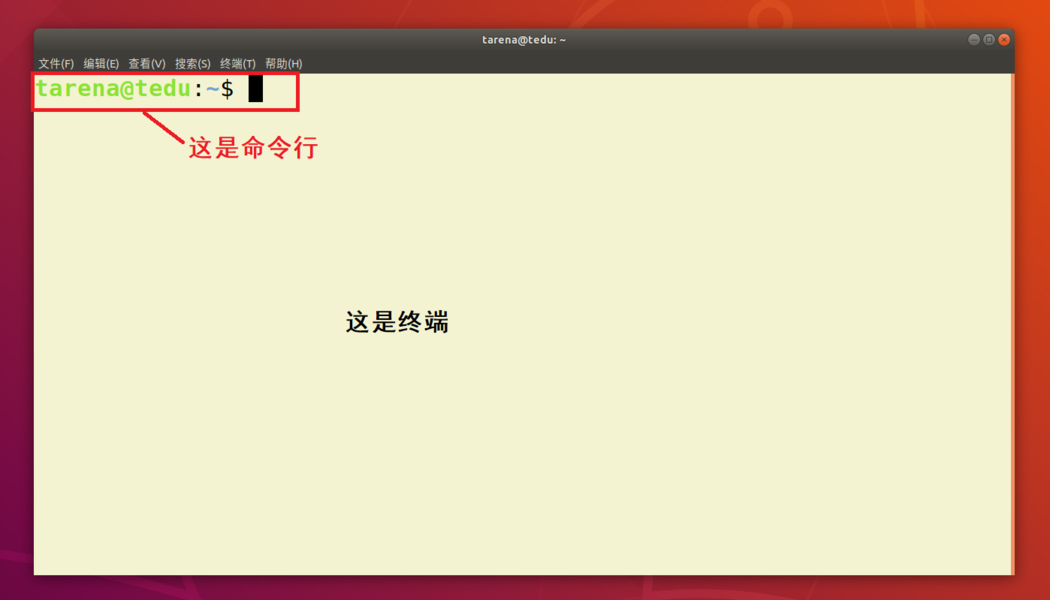
操作 功能 ctrl+alt +t 打开一个终端 shift+ctrl+n 打开一个终端 ctrl+d 关闭终端 命令行输入exit 关闭终端 ctrl 和 + 号 字体放大 ctrl 和 - 号 字体缩小 ctrl + l 清空屏幕 上下箭头 调取历史命令 Tab键 自动补全文件名,目录名等信息 -
命令格式
注:这里的option使用了复数形式options,意思是可以有多个命令。例如:
command -a -l可以简化为command -al1
2
3
4
5command [-options] [parameter]
说明:
command:命令名称,一般为英文单词或单词的缩写
[-options]:命令选项,辅助命令进行功能细化,也可以省略
parameter:传给命令的参数,可以是0个或多个 -
通配符
作用:对一类文件名称的书写进行简化,例如file1.txt、file2.txt、file3.txt……,用户不必一一输入文件名,可以使用通配符完成。
通配符 含义 实例 星号(*) 匹配任意长度的字符串 用file_*.txt,匹配file_wang.txt、file_Lee.txt、file_Liu.txt 问号(?) 匹配一个长度的字符 用flie_?.txt,匹配file_1.txt、file_2.txt、file_3.txt 方括号([…]) 匹配其中指定的一个字符 用file_[otr].txt,匹配file_o.txt、file_r.txt和file_t.txt 方括号([ - ]) 匹配指定的一个字符范围 用file_[a-z].txt,匹配file_a.txt、file_b.txt,直到file_z.txt -
管道
管道可以把一系列命令连接起来,意味着第一个命令的输出将作为第二个命令的输入,通过管道传递给第二个命令,第二个命令的输出又将作为第三个命令的输入,以此类推。
1
2ls | grep 'hello'
ls | wc -w
帮助命令
查阅
command命令的使用手册,摁q退出。
基础操作命令
| 序号 | 命令 | 作用 | 备注 |
|---|---|---|---|
| 01 | ls | 查看当前文件夹下的内容 | -l 展示详细信息,-a展示隐藏文件(Linux下 . 开头的为隐藏文件)。 |
| 02 | pwd | 查看当前所在位置绝对路径 | |
| 03 | cd [目录名] | 切换文件夹 | 参数为绝对路径或者相对路径,直接cd表示回到主目录,cd - 回到上一次工作目录 。 |
| 04 | touch [文件名] | 如果文件不存在,新建文件 | 可以同时跟多个参数表示创建多个文件。 |
| 05 | mkdir [目录名] | 创建目录 | |
| 06 | rm [文件名] | 删除指定的文件名 | 删除表示直接删除,无法找回,如果删除目录需要加 -r选项。 |
| 07 | cp | 复制一个文件 | 如果拷贝的是一个目录需要使用 -r ,同时这个命令有另存为的作用 。 |
| 08 | mv | 移动一个文件 | 即使移动目录页不需要选项,有重命名的作用。 |
文件操作
| 序号 | 命令 | 作用 | 备注 |
|---|---|---|---|
| 01 | cat [文件名] | 查看文件内容、创建文件、文件合并、追加文件内容等功能 | |
| 02 | head [文件名] | 显示文件头部 | 选项-n,n表示一个数字,即可指定查看前n行或者后n行,不加选项默认查看10行。 |
| 03 | tail [文件名] | 显示文件尾部 | 选项-n,类似 head。 |
| 04 | grep [搜索文本] [文件名] | 搜索文本文件内容 | -n 用于显示行号,-i忽略大小写。 |
| 05 | find [目录] -name [文件名] | 在一个目录及其子目录下查找文件 | 会从指定目录及其所有子目录中查询搜索文件。 |
| 06 | wc [文件名] | 查看文件行数,单词数等信息 | -c 表示查看多少字符,-l查看多少行,-w 查看多少单词。如果不加选项则显示这三项。 |
压缩解压
| 序号 | 命令 | 作用 | 备注 |
|---|---|---|---|
| 01 | zip | 将文件压缩为zip格式 | 用于常与windows交互的情况,-r选项可以压缩目录 。 |
| 02 | unzip | 将zip格式文件解压 | -d 可以选择解压位置。 |
| 03 | tar | 对gz或者bz2格式进行压缩解压 | -cjf 用于压缩bz2格式文件,-czf用于压缩gz格式文件,-xvf用于解压文件,兼容了gzip和bzip2命令的功能。 |
权限管理
| 序号 | 命令 | 作用 |
|---|---|---|
| 01 | sudo | 放在一个命令前,表示使用管理员权限执行。在打开终端第一次使用sudo时需要输入密码。 |
| 02 | chmod | 修改文件权限 |
chmod在设置权限时,可以字母,也可以使用三个数字分别对应拥有者、组和其他用户的权限。
注:linux中虽然执行是 execution 但是一般使用 x 作为执行,而不是 e。
2
chmod [augo][+/-][rwx] 文件名/目录名
who 用户类型 说明 a all 所用用户, 相当于 ugo u user 文件所有者 g group 文件所有者所在组 o others 所有其他用户
2
chmod 3个数字 文件名/目录名例如:
777===>u=rwx,g=rwx,o=rwx
755===>u=rwx,g=rx,o=rx
644===>u=rw,g=r,o=r
拥有者 / 组 / 其他 r w x 4 2 1 意义 数字组合 总和 rwx 4 2 1 7 rw- 4 2 0 6 r-x 4 0 1 5 r-- 4 0 0 4 -wx 0 2 1 3 -w- 0 2 0 2 --x 0 0 1 1 --- 0 0 0 0
显示展示命令
| 序号 | 命令 | 作用 | 备注 |
|---|---|---|---|
| 01 | echo | 向终端打印内容 | -n 表示打印完成不换行 |
| 02 | date | 显示当前时间 | |
| 03 | df | 显示磁盘剩余空间 | -h 选项以Mb为单位显示,-T显示文件系统类型,其中ext4的为磁盘 |
| 04 | whoami | 显示当前用户 | |
| 05 | history [num] | 显示历史命令记录 | 默认显示500条历史记录,后面可以加具体数字表示显示多少条 |
| 06 | whereis | 显示命令的位置 | 定位某个命令的二进制文件、源码和帮助页文件。whereis python3 返回的就是 /usr/bin/python3 |
输出重定向
> file将file文件重定向为输出源,新建模式。
>> file将file文件重定向为输出源,追加模式。
2
3
4
echo "hello world" > out.txt
将ls /usr的执行结果,追加到Lsoutput.txt文件已有内容后。
ls /usr >> output.txt
其他命令
| 序号 | 命令 | 作用 | 备注 |
|---|---|---|---|
| 01 | shutdown | 关机或者重启 | shutdown -r now 立即重启,shutdown now 立即关机,shutdown +10 10分钟后关机,shutdown -c 取消关机计划 |
| 02 | ln | 创建链接 | ln -s hello.py hello 创建了hello.py 的软链接 |
| 03 | tree | 获取目录树形结构 |
Linux服务器环境
vi编译器
什么是vi
vi是Linux操作系统中一个自带的编辑器。没有图形界面,只能编译文本内容,没有字体段落等设置,通过命令强大的命令完成一系列的编写工作。
学习目的
在实际工作中,要对 服务器上的文件进行简单的修改,使用
vi进行快速的编辑即可。对一些配置文件的修改,需要一定的权限,这时vi编辑器是最佳选择。
vi 编辑器在系统管理、服务器管理编辑文件时,其功能不是图形界面的编辑器能比拟的。
操作使用
- 打开和新建文件
1 | $ vi [文件名] |
-
工作模式
命令模式
: 打开文件首先进入命令模式,是使用vi的 入口。通过 命令 对文件进行常规的,在其他图形编辑器下,通过 快捷键 或者 鼠标 实现的操作,例如:定位、翻页、复制、粘贴、删除。末行模式
: 执行 保存、退出 等操作。要退出vi返回到控制台,需要在末行模式下输入命令
末行模式 是vi的 出口编辑模式
: 正常的编辑文字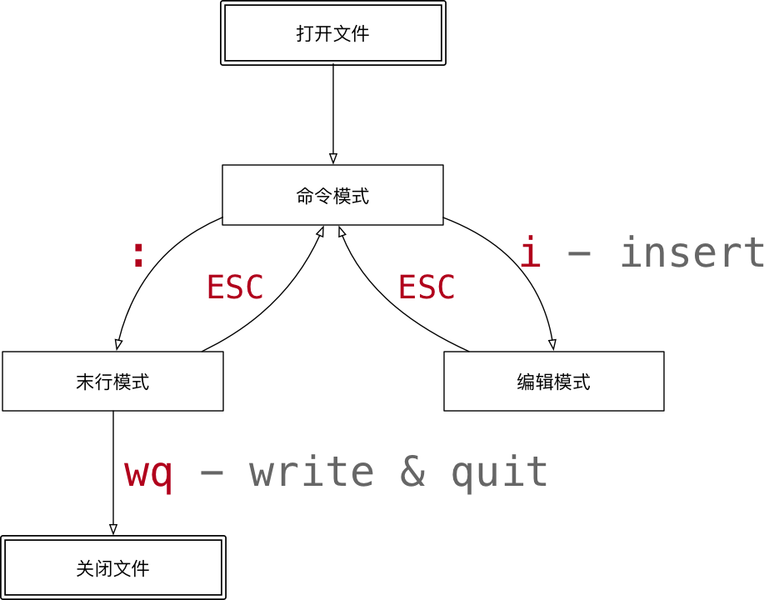
-
进入编辑模式命令
| 命令 | 英文 | 功能 | 常用 |
|---|---|---|---|
| i | insert | 在当前字符前插入文本 | 常用 |
| o | 在当前行后面插入一空行 | 常用 |
- 底行模式常用命令
| 命令 | 功能 |
|---|---|
| w | 保存 |
| q | 退出,如果没有保存,不允许退出 |
| q! | 强行退出,不保存退出 |
| wq | 保存并退出 |
| w! | 强制保存 |
-
命令模式常用命令
- 行内移动
命令 功能 w 向后移动一个单词 b 向前移动一个单词 0 行首 $ 行尾 - 行数移动
命令 功能 gg 文件顶部 G 文件末尾 :数字 移动到 数字 对应行数 -
撤销和恢复撤销
| 命令 | 功能 |
|---|---|
| u | 撤销上次命令 |
| CTRL + r | 恢复撤销的命令 |
- 删除文本
| 命令 | 功能 |
|---|---|
| x | 删除光标所在字符,或者选中文字 |
| cc | 删除光标所在行并进入插入模式 |
- 剪切、复制、粘贴
| 命令 | 功能 |
|---|---|
| yy | 复制一行,可以 nyy 复制多行 |
| dd | 剪切光标所在行,可以 ndd 剪切多行 |
| p | 粘贴 |
- 替换
| 命令 | 功能 | 工作模式 |
|---|---|---|
| r | 替换当前字符 | 命令模式 |
| R | 替换当前行光标后的字符 | 替换模式 |
| :%s/str/replace/g | 替换str为replace | 底行模式 |
R命令可以进入 替换模式,替换完成后,按下ESC可以回到 命令模式
- 查找
| 命令 | 功能 |
|---|---|
| /str | 查找 str |
| :set nu | 显示行号 |
/ 查找到指定内容之后,使用
n查找下一个出现的位置:set nu ! 可以取消行号显示
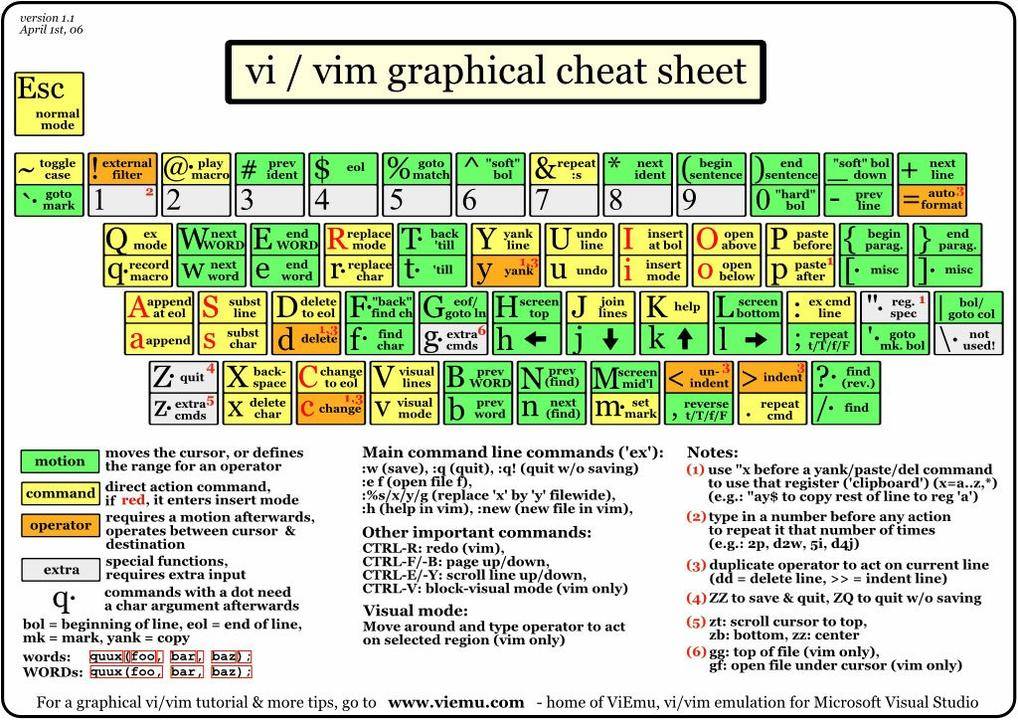
添加用户
基本概念
- 用户:Linux操作系统可以有不同的用户,这是系统管理的重要一环,不同的用户有自己独立的空间内容。
- 用户组:为了方便对用户管理,Linux操作系统使用用户组的概念。将不同的用户添加到对应的组中,可以方便用户设置权限的设置。
- root用户:Linux系统中的root用户通常用于系统的维护和管理,对操作系统的所有资源具有所有访问权限,一般工作中不会使用root用户进行系统操作,防止一些误操作带来系统损坏。
用户管理命令
| 序号 | 命令 | 作用 | 备注 |
|---|---|---|---|
| 01 | groupadd 组名 | 添加组 | |
| 02 | groupdel 组名 | 删除组 | |
| 03 | useradd -m 用户 -g 组 | 添加用户 | -m 表示添加用户时添加主目录,-g表示选择用户所在组,如果不写默认会创建一个与用户同名的组。 |
| 04 | passwd 用户名 | 设置密码 | 设置之后才能切换新用户登录 |
| 05 | userdel -r 用户 | 删除用户 | 一般都会带 -r,删除用户的主目录和邮件池。 |
注:设置密码后为新用户添加sudo权限,sudo 打开 /etc/sudoers 文件增加如下内容。然后 :w! 强制保存 :q 退出。
注:如果切换用户终端命令行只有一个$ 提示,也没有任何颜色提示,则vi打开 /etc/passwd 文件,存储的是所有的用户和密码信息,将该用户对应的内容修改,设置 bash 命令解释器。
注:如果删除失败说明刚刚使用了该用户没有注销,需要重启再删除。或者执行下面命令。
软件安装
Linux下安装的软件包是 deb格式软件包。由于当时Linux系统中软件包存在复杂的依赖关系。因此,通常使用网络安装。安装软件包通常需要使用管理员权限。软件包下载位置:/var/cache/apt/archives。
| 作用 | 命令 |
|---|---|
| 更新软件源 | apt update |
| 安装软件 | apt install |
| 卸载软件 | apt remove --purge |
| 删除缓存的软件安装包 | apt clean |
| 安装本地软件包 | dpkg -i |
| 卸载软件 | dpkg -P |
| 多线程软件安装 | apt-fast |
1 | sudo apt install sl # 安装 |
ssh服务
ssh是一种安全协议,主要用于给远程登录会话数据进行加密,保证数据传输的安全。在数据传输方面有很多应用。之前说到,实际工作中经常需要远程访问服务器,ssh就是通用的远程访问服务器的方法。
安装启动
: 安装ssh服务 :sudo apt install openssh-server
查看ssh服务状态 :ps -e | grep ssh
启动和关闭 :sudo service ssh start/restart/stop
- 常用命令
| 序号 | 命令 | 作用 |
|---|---|---|
| 01 | ssh 用户名@ip | 登录远程主机 |
| 02 | scp 用户名@ip:文件名绝对路径 目标位置 | 远程复制文件 |
ssh登录
2
3
4
ssh levi@192.168.100.5
退出
exit
scp拷贝
2
3
4
5
6
7
8
scp demo.py levi@192.168.100.5:/home/tarena
把远程主目录下demo.py文件 复制到本地当前目录下的copy文件夹内
scp levi@192.168.100.5:/home/tarena/demo.py ./copy
加上 -r 选项可以传送文件夹
scp -r demo levi@192.168.100.5:/home/tarena/
ssh秘钥
什么时候使用: 如果使用的客户端个人计算机是自己独有的计算机,经常通过ssh访问服务器,此时不想频繁输入密码,则可以使用秘钥处理。
使用方法
- 在个人计算机中生产秘钥对 :
ssh-keygen执行以后会在主目录下生成.ssh文件夹,其中包含私钥文件id_rsa和公钥文件id_rsa.pub。- 在服务器主机上创建文件(云服务器当中会自动为我们创建)
touch ~/.ssauthorized_keys,将信任的计算机的id_rsa.pub文件内容追加到服authorized_keys文件的最后即可。
终端启动Python服务
在服务器中并没有pycharm这些集成编译工具,所有当我们最后将程序部署在服务器上执行时,往往需要通过终端运行python程序。
- 编写python程序在第一行增加解释器声明。
- 修改文件的权限,使其有可执行权限。
- 通过指定文件位置执行代码。